अमेज़ॅन इको स्पीकर केवल संगीत बजाने और एलेक्सा से सवाल पूछने के लिए नहीं हैं; आप ध्वनि सहायक का उपयोग रोशनी और अन्य स्मार्ट घरेलू उत्पादों को नियंत्रित करने के लिए कर सकते हैं। अगर आप अपने घर में कुछ एलेक्सा-नियंत्रित रोशनी जोड़ना चाहते हैं, तो यह करना बहुत आसान है।
एलेक्सा नियंत्रित लाइट्स कैसे काम करती हैं?
स्मार्ट लाइट के साथ शुरुआत करने के कई तरीके हैं। आप स्मार्ट बल्ब खरीद सकते हैं, एक साधारण लैंप को स्मार्ट प्लग में लगा सकते हैं, या नियमित छत की रोशनी को नियंत्रित करने के लिए अपनी दीवार पर एक स्मार्ट स्विच स्थापित कर सकते हैं।
स्मार्ट बल्ब दो प्रकार के होते हैं: बल्ब (जैसे एलआईएफएक्स) जिसमें वाई-फाई एकीकृत होता है और अपने आप काम करता है, या बल्ब जिन्हें अपने स्मार्ट हब से कनेक्ट करने की आवश्यकता होती है (आमतौर पर ज़िग्बी वायरलेस नेटवर्किंग मानक का उपयोग करके)।फिलिप्स ह्यू शायद हब-आधारित प्रकाश व्यवस्था का सबसे अच्छा उदाहरण है।
फिर स्मार्ट प्लग हैं। उदाहरण के लिए, यदि आप एक फ्लोर लैंप को नियंत्रित करना चाहते हैं, तो कासा उन कई कंपनियों में से एक है जो आपके द्वारा दूर से प्लग इन की गई किसी भी चीज़ को संचालित करने के लिए स्मार्ट प्लग बेचती है। और अगर आप अपनी ओवरहेड लाइट में "डंब" बल्ब को नियंत्रित करना पसंद करते हैं, तो ल्यूट्रॉन कई कंपनियों में से एक है जो एलेक्सा-संगत स्विच बनाती है जिसे आप अपनी दीवार में स्थापित कर सकते हैं, पुराने स्विच को बदल सकते हैं।
हालांकि वे सभी विकल्प भ्रमित करने वाले लग सकते हैं, इससे कोई फर्क नहीं पड़ता कि आप किस पद्धति का उपयोग करते हैं (आप कई प्रणालियों को भी जोड़ सकते हैं)। बस यह सुनिश्चित करें कि पैकेजिंग पर लिखा है कि यह एलेक्सा के साथ काम करता है और आप व्यवसाय में हैं।
एलेक्सा नियंत्रित लाइट्स कैसे सेट करें
अपनी स्मार्ट लाइट के साथ शुरुआत करने के लिए, आपको पहले आधिकारिक ऐप का उपयोग करके उन्हें अपने एलेक्सा के साथ सेट करना होगा। यहाँ क्या करना है:
- बल्ब, प्लग या स्विच को उसके निर्देशों का पालन करते हुए स्थापित करें। आपको शायद एक ऐप डाउनलोड करना होगा, एक खाता बनाना होगा और डिवाइस को सेट करना होगा। एलेक्सा में जोड़ने से पहले आपका स्मार्ट गैजेट अपने आप काम करना चाहिए।
- डिवाइस को सेट करने के बाद, एलेक्सा ऐप शुरू करें और स्क्रीन के नीचे दाईं ओर डिवाइस टैब पर टैप करें।
- स्क्रीन के ऊपर दाईं ओर + टैप करें, फिर डिवाइस जोड़ें पर टैप करें।
-
जो डिवाइस आप जोड़ रहे हैं उसे चुनें, जैसे लाइट, प्लग, या स्विच. एलेक्सा ऐप आगे पूछता है कि आप कौन सा ब्रांड इंस्टॉल कर रहे हैं। इसे चुनें, और एलेक्सा को आपके प्रकाश की खोज करने की अनुमति देने के लिए निर्देशों का पालन करें।

Image - इससे पहले कि आप अपनी नई रोशनी को नियंत्रित करने का प्रयास करें, इसका नाम बदलें ताकि याद रखना आसान हो और एलेक्सा के लिए इसे समझना आसान हो जब आप इसे ज़ोर से बोलते हैं। डिवाइस टैब पर, अपनी नई लाइट, स्विच या प्लग पर टैप करें और संपादित करें आइकन (ऊपरी दाएं कोने में गियर के आकार का) पर टैप करें। प्रकाश का नाम बदलें और अपने परिवर्तनों को सहेजें।
एलेक्सा के साथ रोशनी को कैसे नियंत्रित करें
सेटअप पूरा होने के बाद, रोशनी को नियंत्रित करने के दो तरीके हैं:
- कहो " एलेक्सा, [प्रकाश का नाम] ।"
- एलेक्सा ऐप खोलें, डिवाइस टैब पर सूची में लाइट ढूंढें, फिर इसे चालू या बंद करने के लिए एक लाइट टैप करें।
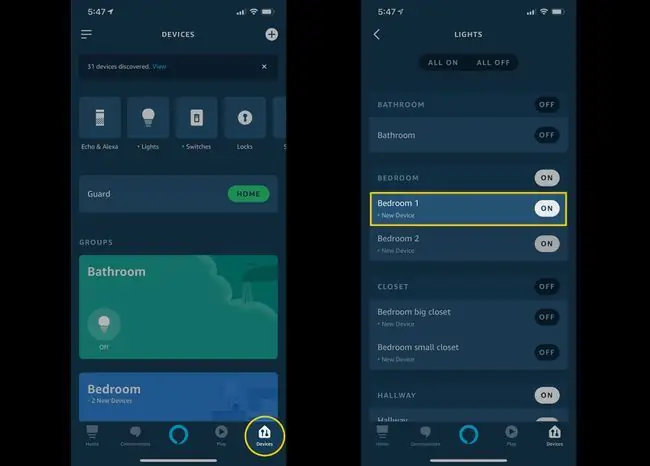
चमक को नियंत्रित करने के लिए आप कई चीजें भी कह सकते हैं, और अगर आपकी रोशनी इसका समर्थन करती है, तो उनका रंग बदल दें। यहां कुछ सामान्य आदेश दिए गए हैं:
- " एलेक्सा, बेडरूम की रोशनी कम करें।"
- " एलेक्सा, बेडरूम को उज्जवल बनाएं।"
- " एलेक्सा, बेडरूम की लाइट को 50 प्रतिशत पर सेट करें।"
- " एलेक्सा, बेडरूम को हल्का नीला बनाएं।"
- " एलेक्सा, बेडरूम की लाइट बंद कर दो।"
यदि आप एक कमरे में एक से अधिक प्रकाश स्थापित करते हैं, तो आप उन्हें समूहित कर सकते हैं ताकि एक ही आदेश उन्हें एक साथ चालू या बंद कर सके। वास्तव में, रोशनी का एक ही कमरे में होना भी आवश्यक नहीं है। आप एक समूह बना सकते हैं जो एक ही मंजिल या कमरों के समूह पर सभी रोशनी को नियंत्रित करता है।
एलेक्सा के साथ लाइट को शेड्यूल और ऑटोमेट कैसे करें
एलेक्सा आपको अपनी रोशनी को पूरी तरह से स्वचालित करने की क्षमता देता है। वे दिन के एक निश्चित समय पर चालू या बंद हो सकते हैं, जब कोई अलग डिवाइस सक्रिय होता है (उदाहरण के लिए, जब आप अपने स्मार्ट लॉक को सामने का दरवाजा खोलते हैं), या जब आपका मोबाइल फोन निकलता है या आता है। एलेक्सा ऐप कॉल रूटीन की सुविधा का उपयोग करके आपके पास बहुत सारे विकल्प हैं।
- स्क्रीन के ऊपर बाईं ओर हैमबर्गर मेनू टैप करें, फिर रूटीन टैप करें।
- नया रूटीन बनाने के लिए, स्क्रीन के ऊपर दाईं ओर + (प्लस साइन) पर टैप करें।
-
अपनी दिनचर्या को एक नाम दें, फिर एलेक्सा को बताने के लिए निर्देशों का पालन करें कि रूटीन कब चालू होना चाहिए, और उस समय एलेक्सा को क्या विशेष कार्रवाई करनी चाहिए। आपको स्मार्ट होम सेक्शन में ऐड एक्शन के तहत लाइटें मिलेंगी।

Image






